1. Github账户申请与仓库建立
2. Git工具下载
3. Git配置
3.1 创建SSH Key
由于本地Git仓库和GitHub仓库之间的传输是通过SSH加密的,所以必须要让github仓库认证你SSH key,在此之前,必须要生成SSH key。
$ ssh-keygen -t rsa -C "[email protected]"
后面的
[email protected]改为你在github上注册的邮箱,之后会要求确认路径和输入密码,我们这使用默认的一路回车就行。成功的话会在
~/下生成
.ssh文件夹,进去,打开
id_rsa.pub,复制里面的
key。
回到github上,进入 Account Settings(账户配置),左边选择SSH Keys,Add SSH Key,title随便填,粘贴在你电脑上生成的key。
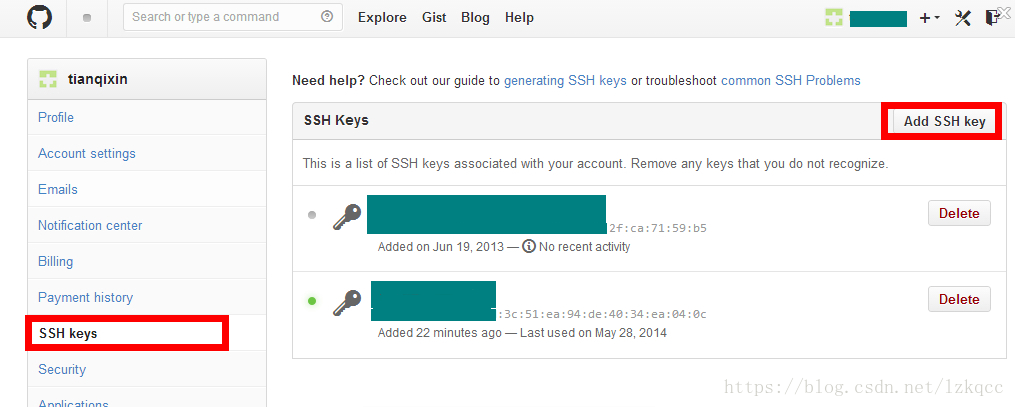
为了验证是否成功,在git bash下输入:
$ ssh -T git@github.com
如果是第一次的会提示是否continue,输入yes就会看到:You've successfully authenticated, but GitHub does not provide shell access 。这就表示已成功连上github。
3.2 设置登录信息
$ git config --global user.name "your name" $ git config --global user.email "[email protected]"
3.3 添加Github远程仓库地址
进入要上传的仓库(本地文件夹),右键git bash,添加远程地址:
$ git remote add origin git@github.com:yourName/yourRepo.git
后面的yourName和yourRepo表示你再github的用户名和刚才新建的仓库,加完之后进入.git,打开config,这里会多出一个remote "origin"内容,这就是刚才添加的远程地址,也可以直接修改config来配置远程地址。
创建新文件夹,打开,然后执行
git init以创建新的 git 仓库。
4. 检出仓库
执行如下命令以创建一个本地仓库的克隆版本:
git clone /path/to/repository
如果是远端服务器上的仓库,你的命令会是这个样子:
git clone username@host:/path/to/repository
5. 工作流
你的本地仓库由 git 维护的三棵"树"组成。第一个是你的 工作目录,它持有实际文件;第二个是 暂存区(Index),它像个缓存区域,临时保存你的改动;最后是 HEAD,它指向你最后一次提交的结果。
你可以提出更改(把它们添加到暂存区),使用如下命令:
这是 git 基本工作流程的第一步;使用如下命令以实际提交改动:
现在,你的改动已经提交到了 HEAD,但是还没到你的远端仓库。
git add <filename>git add *这是 git 基本工作流程的第一步;使用如下命令以实际提交改动:
git commit -m "代码提交信息"现在,你的改动已经提交到了 HEAD,但是还没到你的远端仓库。
6. 推送改动
你的改动现在已经在本地仓库的 HEAD 中了。执行如下命令以将这些改动提交到远端仓库:git push origin master
可以把 master 换成你想要推送的任何分支。
如果你还没有克隆现有仓库,并欲将你的仓库连接到某个远程服务器,你可以使用如下命令添加:git remote add origin <server>
如此你就能够将你的改动推送到所添加的服务器上去了。